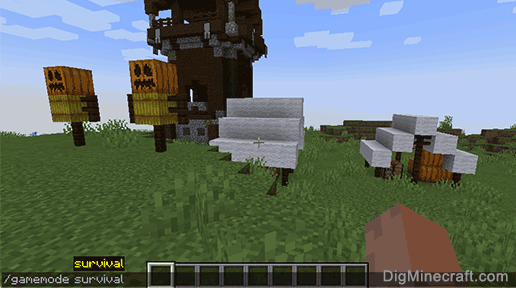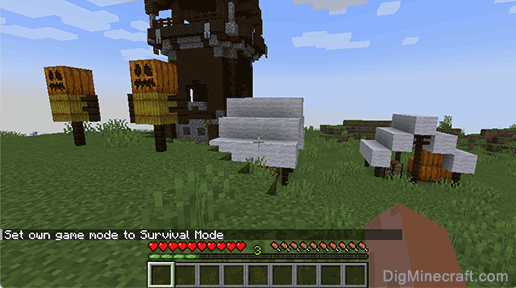Hur man använder spelkommandot i Minecraft, Commands/GameMode – Minecraft Wiki
Minecraft Wiki
I Minecraft, Vädret kan vara både en ytlig funktion och en kritisk spelkomponent. Ibland kan det vara viktigt att upprätthålla tillgången till vissa funktioner som vatten eller solljus, vilket gör förmågan att anpassa din världs väder potentiellt mycket användbart.
Hur man använder spelkommandot i Minecraft
Denna minecraft-handledning förklarar hur man använder kommandot /gamemode med skärmdumpar och steg-för-steg-instruktioner.
Du kan använda kommandot /gamemode för att ändra mellan spellägen när som helst (kreativt, överlevnad, äventyr eller åskådare) för en minecraft -värld. Låt oss utforska hur man använder detta fusk (spelkommando).
Stödda plattformar
Kommandot /gamemode finns i följande versioner av Minecraft:
| Plattform | Stöds (version*) |
|---|---|
| Java Edition (PC/MAC) | Ja (1.3.1) |
| Pocket Edition (PE) | Ja (0.16.0) |
| Xbox 360 | Nej |
| Xbox ett | Ja (1.2) |
| Ps3 | Nej |
| PS4 | Ja (1.14.0) |
| Wii U | Nej |
| Nintendo Switch | Ja (1.5.0) |
| Windows 10 Edition | Ja (0.16.0) |
| Utbildningsutgåva | Ja |
* Den version som den lades till eller togs bort, om tillämpligt.
NOTERA: Pocket Edition (PE), Xbox One, PS4, Nintendo Switch och Windows 10 Edition kallas nu Bedrock Edition. Vi kommer att fortsätta att visa dem individuellt för versionhistoria.
Krav
För att köra spelkommandon i Minecraft måste du slå på fusk i din värld.
GameMode Command
GameMode Command in Minecraft Java Edition (PC/MAC)
I Minecraft Java Edition (PC/MAC) är syntaxen för att ändra spelläget för en spelare:
/GameMode [Target]
Definitioner
- läge är spelläget för att ändra minecraft -världen till. Det kan vara något av följande:
läge Beskrivning överlevnad
(Även förkortningarna S eller 0 i Java Edition 1.12 och äldre)Överlevnadsläge kreativ
(Även förkortningarna C eller 1 i Java Edition 1.12 och äldre)Kreativt läge äventyr
(Även förkortningarna A eller 2 i Java Edition 1.12 och äldre)Äventyrsläge åskådare
(Även förkortningarna SP eller 3 i Java Edition 1.12 och äldre)Åskådarläge
DRICKS: Du kan inte längre använda förkortningarna från Java Edition 1.13.
GameMode Command in Minecraft Pocket Edition (PE)
I Minecraft Pocket Edition (PE) är syntaxen för att ändra spelläget för en spelare:
/GameMode [spelare]
/GameMode [spelare]
Definitioner
- spelläge är namnet på spelläget för att ändra Minecraft -världen till. Det kan vara något av följande:
spelläge Beskrivning överlevnad (eller förkortas som S) Överlevnadsläge kreativ (eller förkortat som c) Kreativt läge Äventyr (eller förkortas som en) Äventyrsläge åskådare Åskådarläge - gameModeid är ID för spelläget att ändra minecraft -världen till. Det kan vara något av följande:
gameModeid Beskrivning 0 Överlevnadsläge 1 Kreativt läge 2 Äventyrsläge - spelare är valfritt. Det är namnet på spelaren (eller en målväljare) som du vill ändra spelläget för. Om du inte anger en spelare kommer spelläget att ändras för spelaren som kör kommandot.
GameMode Command in Minecraft Xbox One Edition
I Minecraft Xbox One -utgåvan är syntaxen för att ändra spelläget för en spelare:
/GameMode [spelare]
/GameMode [spelare]
Definitioner
- spelläge är namnet på spelläget för att ändra Minecraft -världen till. Det kan vara något av följande:
spelläge Beskrivning överlevnad (eller förkortas som S) Överlevnadsläge kreativ (eller förkortat som c) Kreativt läge Äventyr (eller förkortas som en) Äventyrsläge åskådare Åskådarläge - gameModeid är ID för spelläget att ändra minecraft -världen till. Det kan vara något av följande:
gameModeid Beskrivning 0 Överlevnadsläge 1 Kreativt läge 2 Äventyrsläge - spelare är valfritt. Det är namnet på spelaren (eller en målväljare) som du vill ändra spelläget för. Om du inte anger en spelare kommer spelläget att ändras för spelaren som kör kommandot.
GameMode Command in Minecraft PS4 Edition
I Minecraft PS4 -utgåvan är syntaxen för att ändra spelläget för en spelare:
/GameMode [spelare]
/GameMode [spelare]
Definitioner
- spelläge är namnet på spelläget för att ändra Minecraft -världen till. Det kan vara något av följande:
spelläge Beskrivning överlevnad (eller förkortas som S) Överlevnadsläge kreativ (eller förkortat som c) Kreativt läge Äventyr (eller förkortas som en) Äventyrsläge åskådare Åskådarläge - gameModeid är ID för spelläget att ändra minecraft -världen till. Det kan vara något av följande:
gameModeid Beskrivning 0 Överlevnadsläge 1 Kreativt läge 2 Äventyrsläge - spelare är valfritt. Det är namnet på spelaren (eller en målväljare) som du vill ändra spelläget för. Om du inte anger en spelare kommer spelläget att ändras för spelaren som kör kommandot.
GameMode Command i Minecraft Nintendo Switch Edition
I Minecraft Pocket Edition (PE) är syntaxen för att ändra spelläget för en spelare:
/GameMode [spelare]
/GameMode [spelare]
Definitioner
- spelläge är namnet på spelläget för att ändra Minecraft -världen till. Det kan vara något av följande:
spelläge Beskrivning överlevnad (eller förkortas som S) Överlevnadsläge kreativ (eller förkortat som c) Kreativt läge Äventyr (eller förkortas som en) Äventyrsläge åskådare Åskådarläge - gameModeid är ID för spelläget att ändra minecraft -världen till. Det kan vara något av följande:
gameModeid Beskrivning 0 Överlevnadsläge 1 Kreativt läge 2 Äventyrsläge - spelare är valfritt. Det är namnet på spelaren (eller en målväljare) som du vill ändra spelläget för. Om du inte anger en spelare kommer spelläget att ändras för spelaren som kör kommandot.
GameMode Command in Minecraft Windows 10 Edition
I Minecraft Windows 10 -upplagan är syntaxen för att ändra spelläget för en spelare:
/GameMode [spelare]
/GameMode [spelare]
Definitioner
- spelläge är namnet på spelläget för att ändra Minecraft -världen till. Det kan vara något av följande:
spelläge Beskrivning överlevnad (eller förkortas som S) Överlevnadsläge kreativ (eller förkortat som c) Kreativt läge Äventyr (eller förkortas som en) Äventyrsläge åskådare Åskådarläge - gameModeid är ID för spelläget att ändra minecraft -världen till. Det kan vara något av följande:
gameModeid Beskrivning 0 Överlevnadsläge 1 Kreativt läge 2 Äventyrsläge - spelare är valfritt. Det är namnet på spelaren (eller en målväljare) som du vill ändra spelläget för. Om du inte anger en spelare kommer spelläget att ändras för spelaren som kör kommandot.
GameMode Command in Minecraft Education Edition
I Minecraft Education Edition är syntaxen för att ändra spelläget för en spelare:
/GameMode [spelare]
/GameMode [spelare]
Definitioner
- spelläge är namnet på spelläget för att ändra Minecraft -världen till. Det kan vara något av följande:
spelläge Beskrivning överlevnad (eller förkortas som S) Överlevnadsläge kreativ (eller förkortat som c) Kreativt läge Äventyr (eller förkortas som en) Äventyrsläge - gameModeid är ID för spelläget att ändra minecraft -världen till. Det kan vara något av följande:
gameModeid Beskrivning 0 Överlevnadsläge 1 Kreativt läge 2 Äventyrsläge - spelare är valfritt. Det är namnet på spelaren (eller en målväljare) som du vill ändra spelläget för. Om du inte anger en spelare kommer spelläget att ändras för spelaren som kör kommandot.
Exempel
Exempel i Java Edition (PC/MAC) 1.13, 1.14, 1.15, 1.16, 1.17, 1.18, 1.19 och 1.20
För att ställa in spelläget till kreativt för den spelare som heter Digminecraft i Minecraft 1.13, 1.14, 1.15, 1.16, 1.17, 1.18, 1.19 och 1.20:
/Gamemode Creative Digminecraft
För att ställa in spelläget till överlevnad för en slumpmässig spelare:
/GameMode Survival @R
För att ställa in spelläget till överlevnad för spelaren som kör kommandot:
/GameMode Survival
Exempel i Java Edition (PC/MAC) 1.11 och 1.12
För att ställa in spelläget till äventyr för den spelare som heter Digminecraft i Minecraft 1.11 och 1.12:
/gamemode en digminecraft
För att ställa in spelläget till kreativt för alla spelare:
/GameMode C @A
Exempel i Pocket Edition (PE)
För att ställa in spelläget till överlevnad för den spelare som heter Digminecraft i Minecraft PE:
/Gamemode Survival Digminecraft
För att ställa in spelläget till överlevnad för alla spelare:
/GameMode S @A
För att ställa in spelläget till kreativt för spelaren som kör kommandot:
/gamemode c
Exempel i Xbox One -utgåvan
För att ställa in spelläget till kreativt för den spelare som heter Digminecraft i Minecraft Xbox One Edition:
/Gamemode Creative Digminecraft
För att ställa in spelläget till kreativt för alla spelare:
/GameMode C @A
För att ställa in spelläget till överlevnad för spelaren som kör kommandot:
/spellägen
Exempel i PS4 -upplagan
För att ställa in spelläget till överlevnad för den spelare som heter Digminecraft i Minecraft PS4 Edition:
/Gamemode Survival Digminecraft
För att ställa in spelläget till överlevnad för alla spelare:
/GameMode S @A
För att ställa in spelläget till kreativt för spelaren som kör kommandot:
/gamemode c
Exempel i Nintendo Switch Edition
För att ställa in spelläget till överlevnad för den spelare som heter Digminecraft i Minecraft Nintendo Switch Edition:
/Gamemode Survival Digminecraft
För att ställa in spelläget till överlevnad för en slumpmässig spelare:
/GameMode S @R
För att ställa in spelläget till kreativt för spelaren som kör kommandot:
/gamemode c
Exempel i Windows 10 Edition
För att ställa in spelläget till äventyr för den spelare som heter Digminecraft i Minecraft Windows 10 Edition:
/Gamemode Adventure Digminecraft
För att ställa in spelläget till äventyr för alla spelare:
/GameMode A @A
För att ställa in spelläget till överlevnad för spelaren som kör kommandot:
/spellägen
Exempel i utbildningsutgåvan
För att ställa in spelläget till överlevnad för den spelare som heter Digminecraft i Minecraft Education Edition:
/Gamemode Survival Digminecraft
För att ställa in spelläget till överlevnad för alla spelare:
/GameMode S @A
För att ställa in spelläget till kreativt för spelaren som kör kommandot:
/gamemode c
Hur man anger kommandot
1. Öppna chattfönstret
Det enklaste sättet att köra ett kommando i Minecraft är inom chattfönstret. Spelkontrollen för att öppna chattfönstret beror på versionen av Minecraft:
- För Java Edition (PC/MAC), tryck på T -tangenten för att öppna chattfönstret.
- För Pocket Edition (PE), tryck på chattknappen högst upp på skärmen.
- För Xbox One, tryck på D-pad (till höger) på styrenheten.
- För PS4, tryck på D-pad (till höger) på styrenheten.
- För Nintendo Switch, tryck på högerpilen på styrenheten.
- För Windows 10 -utgåva, tryck på T -tangenten för att öppna chattfönstret.
- För utbildningsutgåva, tryck på T -tangenten för att öppna chattfönstret.
2. Skriv kommandot
I det här exemplet kommer vi att ställa in spelläget till överlevnad med följande kommando:
/GameMode Survival
Skriv kommandot i chattfönstret. När du skriver ser du kommandot visas i det nedre vänstra hörnet av spelfönstret. Tryck på Enter -knappen för att köra kommandot.
När fusket har angetts kommer spelläget att uppdateras.
Du kommer att se meddelandet “Ställ in eget spelläge till överlevnadsläge” visas i det nedre vänstra hörnet av spelfönstret för att indikera att spelläget har uppdaterats för spelaren.
Grattis, du har precis lärt dig att använda kommandot /gamemode i Minecraft!
Andra spelläge -kommandon
Du kan använda andra GameMode -kommandon i Minecraft som:
Minecraft Wiki
Följ Minecraft Wiki på Discord eller våra sociala mediesidor!
Har inget konto?
Kommandon/gamemode
spelläge
Behörighetsnivå krävs
Begränsningar
Innehåll
Syntax []
- Javautgåva
- Berggrundsutgåva
Argument [ ]
Je: : spelläge
VARA: gamemode: gamemode: enum och gamemode: int: int: int
- överlevnad (kan förkortas som S eller 0 i Berggrundsutgåva) för överlevnadsläge
- kreativt (kan förkortas som C eller 1 i Berggrundsutgåva) för kreativt läge
- Äventyr (kan förkortas som en eller 2 i Berggrundsutgåva) för äventyrsläge
- Standard (kan förkortas som D eller 5) för standard GameMode [ Bedrock Edition endast ]
- åskådare för åskådarläge
Anger målet (erna). Om det inte anges, standard till spelaren som kör kommandot. Måste vara ett spelarnamn, en målväljare eller en uuid [ Bara Java -utgåva ] . Och målväljaren måste [ Bara je ] /borde [ Endast vara ] vara av spelartyp.
Resultat [ ]
| Kommando | Utlösare | Javautgåva | Berggrundsutgåva |
|---|---|---|---|
| några | argumenten anges inte korrekt | Oöverträfflig | Oöverträfflig |
| GAMEMODE: INT är inte ett giltigt spelläge -ID. | N/a | Misslyckad | |
| Spelare: Target är inte i spelartyp | |||
| eller spelare: Target misslyckas med att lösa till en eller flera online -spelare | Misslyckad | ||
| eller spelare: Målet anges inte när kommandosekutiven inte är en spelare | |||
| Annat | Framgångsrik | ||
Output []
| Kommando | Utgåva | Situation | Framgångsräkning | /Utför butiksframgång . | /Utför butiksresultat . |
|---|---|---|---|---|---|
| några | Javautgåva | På misslyckande | 0 | 0 | 0 |
| Vid framgång | 1 | 1 | antalet spelare vars spelläge ändras. | ||
| Berggrundsutgåva | På misslyckande | 0 | N/a | N/a | |
| Vid framgång | antalet riktade spelare. | N/a | N/a |
Exempel []
- För att sätta den exekverande spelaren i kreativt läge: /GameMode Creative /GameMode C [ Bedrock Edition endast ] /spelläge 1 [ Bedrock Edition endast ]
- För att sätta alla spelare i överlevnadsläge: GameMode Survival @A
Se även [ ]
- /StandardGamemode – Ställer in det första spelläget för spelare som går med i världen.
Historia []
| Java Edition Beta | |||||
|---|---|---|---|---|---|
| 1.8 | Före utgivning | Tillagd /gamemode -spelare> läge> . Kommandot kräver en spelare och numerisk gamemode. | |||
| Javautgåva | |||||
| 1.3.1 | 12W16A | /GameMode är nu användbar i SinglePlayer. | |||
| Syntax ändras till /GameMode -läge> spelare>, var spelare är nu valfritt (standard till avsändaren) och läge kan vara ett nummer eller en av överlevnad, kreativa, s eller c . | |||||
| 12W30A | Ändrade ID för överlevnadsläge från 3 till 0, byte /gamemode 3 till /gamemode 0 . | ||||
| 1.8 | 14W05A | Lade till åskådare till /gamemode . | |||
| 1.9 | 15W43A | /GameMode visas nu i chatten spelläget som spelaren byter till. | |||
| 16W02A | M -väljaren accepterar nu de standard bokstavliga gamemodevärdena och förkortningar, till exempel A, och äventyr, och dessa kan också negeras (E.g., @A [GameMode =!överlevnad]). | ||||
| 1.13 | 17W45A | Borttagna förkortade formulär och numeriska ID. | |||
| 1.19.3 | 22W45A | Nu accepterar detta kommando ett GameMode -argument istället för bokstavliga underkommandon. | |||
| Pocket Edition Alpha | |||||
| v0.16.0 | Bygg 1 | Tillagd /gamemode . | |||
| Funktionalitet motsvarar nästan Java Edition 1.10 användning, utom /gamemode kan bara använda kreativa och överlevnadslägen. | |||||
| Fickutgåva | |||||
| 1.1.0 | alfa 1.1.0.0 | Lagt till äventyr till /gamemode . | |||
| Berggrundsutgåva | |||||
| 1.18.30 | beta 1.18.30.20 | Lade till 6 till åtkomst till åskådarläge. | |||
| 1.18.31 | Tillagd åskådare för att få åtkomst till åskådarläge. | ||||
| 1.19.30 | beta 1.19.30.20 | Åskådarens spelläge kan inte längre matas in via /GameMode 6 . | |||
10 coola minecraft -konsolkommandon för 2022
Minecraft Kommandon erbjuder ett användbart lager av genvägar och kritiska ingångar för att hantera den värld du har skapat i detta expansiva spel. Och när det gäller kommandon finns det många möjligheter att överväga.
De sträcker sig från mycket grundläggande alternativ som hjälper dig att hantera rutinmässiga interaktioner snabbare till kraftfullare kommandon du kan använda för att hantera allt från väder till växttillväxt.
För att hjälpa dig att komma igång med en stark grund och massor av verktyg att använda, täcker vi några fantastiska grundläggande kommandon tillgängliga, plus några mindre kända alternativ. Innan vi pratar om hur allt fungerar, här är våra 10 coola Minecraft Kommandonlista för 2022:
- Teleport från plats till plats
- Kalla föremål och enheter
- Hur man ändrar svårigheter
- Ställa in din världs väder
- Hur man ändrar spelläge
- Lokalisera garderobsstrukturen
- Skicka privata meddelanden till andra spelare
- Att ställa in tiden på dagen i din värld
- Räknar enheter i din värld
- Hantera ditt team
Fortsätt läsa för en fullständig beskrivning av varje funktion, med en länk till motsvarande GamePedia -post för varje kommando. På så sätt kan du omedelbart följa upp och lära dig allt du behöver för att använda dina föredragna kommandon. Men först en snabb översikt över kommandon.
Vad är konsolkommandon och använder du dem?
Inte säker på vad Minecraft Konsolkommandon är eller var du ska använda dem? Konsolkommandon är en stor del av hur de flesta spelare tycker om Minecraft. Hur spelare använder konsolkommandon för PC är enkelt. Allt du behöver göra är att öppna chattfönstret i ditt spel och skriv sedan “/” plus ditt kommando. Och det finns massor av sätt att modifiera de flesta Minecraft kommandon.
Nej, inte ett “fusk”
I vissa situationer och i andra spel kan några av dessa kommandon kallas “fusk”, och några av dem kräver att du aktiverar en “fusk” -inställning för användning. I Minecraft, Hur du använder konsolkommandon kommer till spelstil.
Vill du lägga in alla benarbeten hela tiden; ofta faktiska digitala benarbeten när du rör dig från en plats till en annan? Eller skulle du hellre fokusera på större saker? I slutändan är valet ditt.
10 bäst Minecraft konsolkommandon
1. Teleport från plats till plats
Ett av de mest användbara grundläggande kommandona, Teleport ger ett snabbt sätt att behärska den enorma skalan för många Minecraft världar. Inga fler sloggar fram och tillbaka mellan dina stora projekt och kollaboratörer eftersom Teleport hjälper dig att spendera din tid lite mer strategiskt.
Ju större och mer ambitiös ditt spel blir, desto mer troligt är du att snabbt hitta en stor användning för teleport.
Vill göra mer med teleportkommandot? Du har tur, för det finns många andra sätt att använda det. Förutom att flytta dig själv från en plats till en annan kan du också anpassa dina kommandon för att flytta föremål och till och med andra spelare på din karta.
Klicka genom länken ovan för att ta reda på mer om de olika sätten du kan använda teleportkommandot.
2. Kalla föremål och enheter
Kall är en annan kärna Minecraft kommando som får mycket användning, särskilt som en följeslagare till teleportkommandot. Teleport hjälper dig att komma runt utan svårigheter, och nu kan du använda Summon för att omedelbart leverera objektet för din önskan till din plats, vilket objekt, mobb eller objekt du kan behöva.
Du kan också ange platskoordinater, så att du kan kalla vissa händelser och funktioner var du vill, även om det inte är till din plats. Till exempel kan du kalla blixt där du behöver det. Medan spelbegränsningar sätter ett mössa på hur ofta du kan använda detta kommando, är det en riktigt användbar funktion med mycket potential.
3. Hur man ändrar svårigheter
Du kanske inte behöver använda det här kommandot varje gång du spelar, men det är viktigt när du behöver det. Oavsett om du blir uttråkad och vill bli hårdare, eller så är du överväldigad med dina nuvarande inställningar och behöver en andning, en av våra enklaste Minecraft Serverkommandon kan hjälpa dig att bli lättnad.
Klicka igenom till Wiki ovan för lite extra formateringsinformation och anteckningar. I huvudsak är detta kommando lika enkelt som detta; Ange rotkommandot, skriv in önskad svårighetsnivå och tryck på Enter.
Dina alternativ är fredlig, lätt, vanligt, och hård. Skriv till exempel “/svårigheter lugnt” om du vill ha en mer avslappnad spelupplevelse.
4. Ställa in din världs väder
I Minecraft, Vädret kan vara både en ytlig funktion och en kritisk spelkomponent. Ibland kan det vara viktigt att upprätthålla tillgången till vissa funktioner som vatten eller solljus, vilket gör förmågan att anpassa din världs väder potentiellt mycket användbart.
Ange bara rotkommandot och ange din föredragna typ och varaktighet på några sekunder. Välj mellan klart, regn och åska, var och en med sina egna konsekvenser för MinecraftOlika biomer.
Har du läst igenom wiki -posten för kommandot, men är fortfarande nyfiken på att lära dig mer om hur vädret fungerar i Minecraft? Du kan också kolla in de användbara sakerna du inte visste om Minecraft Weather Video från Omgcraft, en populär kanal för Minecraft Handledningar. Det är en bra guide till väder i spelet med förklaringar till alla grunderna, plus mer avancerad information som hur du kan använda regnvariabeln för att göra snö i vissa biomer.
5. Hur man ändrar spelläge
För att ge spelarna den perfekta sandlådan för sin stil, Minecraft använder fyra olika primära spellägen: överlevnad, kreativ, äventyr, och åskådare (Inte inklusive barmhärtig inställning, som spelare vanligtvis inte kan växla).
Var och en av dessa kärnlägen betonar en viss aspekt av spelet och ett annat sätt att njuta av Minecraft. De är också självförklarande med namn. Till exempel är “Creative” utformad för att underlätta byggare och rensa typiska faror, och “överlevnad” lägger tonvikt på resursinsamling och mer konventionell speldynamik.
6. Lokalisera den närmaste i spelet-strukturen
Oavsett om du försöker hitta begravd skatt eller våga tillbaka till en bekant struktur, är lokaliseringskommandot ett bra sätt att hålla koll på landmärken. Skriv bara in /hitta och ange strukturtypen och Minecraft bör visa koordinater.
Kontrollera wiki -posten för en detaljerad lista över olika strukturer som du kan hitta med hjälp av kommandot, med länkar som förklarar mer om varje typ. Det är inte alltid ett flexibelt kommando, men det kan vara ett riktigt användbart sätt att navigera på rätt sätt när du använder det ovannämnda teleportkommandot. Med en exakt koordinat-finder och förmågan att teleportera bör du kunna komma runt med lätthet.
7. Skicka privata meddelanden till andra spelare
Det kan finnas andra sätt att formatera MinecraftS privata meddelandekommando, men detta är den mest igenkännliga roten. Genom att skriva in /berätta och formatera ditt meddelandemottagare och innehåll ordentligt kan du få viktiga meddelanden till andra spelare eller några lagmedlemmar snabbt.
Funktionen /Tell är enkel, men det är användbart när du inte redan har ett etablerat sätt att kommunicera med en annan spelare. Kontrollera wiki för andra förhållanden och vägledning om mer komplexa användningar med olika målväljare.
8. Att ställa in tiden på dagen i din värld
Så länge du förstår grunderna i tid och dag/natt cykler in Minecraft, Tidskommandot är ett enkelt sätt att ställa in tiden på dagen i ditt spel. Tillsammans med väderhanteringskommandot är detta en praktisk lösning när du behöver tillgång till solljus eller särskilda miljöförhållanden.
Du kan leka runt och ställa in dig slumpmässigt för att få en känsla för att mäta de 1-sekunders steg som används i Minecraft, Eller så kan du konsultera wiki för några användbara förinställningar som soluppgång och solnedgång. Utöver att ställa in din föredragna tid på dagen är detta också ett bekvämt sätt att snabbt främja tid.
9. Räknar enheter i din värld
Kommandot /testfor har några olika applikationer, främst som ett översiktsverktyg för att räkna objekt eller enheter på en given plats. Det är också ett bra sätt att kontrollera för vissa spelare eller intressanta saker. Oavsett om du håller koll på dina medspelare eller en horde zombies, använd det här kommandot för att räcka ut en situation innan du förbinder dig till större handlingar.
Med detta kommando är hur du anger mål viktigt och påverkar vilken typ av information du kan få. Kolla in den kompletta wiki -posten för information om hur du letar efter enskilda spelare samt hur man räknar stora grupper vid en viss uppsättning koordinater.
10. Hantera ditt team
Att hantera en stor grupp användare i multiplayer kan vara hektisk, men Team Command Series ger flera olika alternativ för hur man tar hand om saker Minecraft. Från att flytta spelare till olika lag till att hålla koll på de tillgängliga lagen, allt börjar med detta kommando.
Du hittar en komplett lista över kommandovariabler på Team Command Wiki ovan, med en guide till hur varje variabel påverkar spelet. Du kan lägga till och ta bort lag samt tilldela och ta bort spelare. Använd bara listvariabeln för att kontrollera din information och gå därifrån.
Bara några av sätten att maximera din tid i spelet
Som ni kan föreställa er nu, Minecraft Kommandon är extremt användbara verktyg och genvägar. De kan göra nästan allt från att anpassa primära element som väder och svårigheter att hjälpa dig att hantera resurser i spelet. Redo att fortsätta bygga ditt lager av praktiska konsolkommandon? Det finns fortfarande många andra alternativ att utforska.
Var man kan söka efter andra användbara konsolkommandon
Kom ihåg att du kan hitta en ganska komplett lista över tillgängliga genvägar på Minecraft kommando wiki. Det är ett enormt, uppdaterat förvar för många tidigare och nuvarande konsolkommandon tillgängliga i spelet. Att använda wiki är alltid ett bra sätt att hålla sig uppdaterad och till och med lära sig nya trick när din färdighetsnivå växer.
Sidan kan se lite teknisk till en början, men du kan alltid bläddra direkt till den grundläggande kommandoguiden när du kommer igång. Eller så kan du använda sidan som en resurs och lära dig lite mer om hur olika funktioner fungerar.
Att till exempel lägga till mer komplexa argument och variabler till dina kommandon kan hjälpa till att förfina vad du kan uppnå. Det finns inget bättre sätt att utöka din repertoar och få en extra fördel i ditt spel.
Andra fantastiska spel att utforska
Minecraft är en massiv titel med en enorm mängd innehåll att utforska, och det ger miljoner spelare en rad olika krokar för att hålla dem engagerade. Från mod support till en hel skiffer av spin-off-spel, som det populära Minecraft: Story Mode, Det som började som en nischtitel har vuxit till en hel franchise med en spelarpopulation större än vissa länder.
Om du vill lägga till något nytt i din katalog bör du dock kolla in vår lista över 13 klassiska PC -spel. HP Tech tar bidragsgivare Tulie Finley-Moise erbjuder grundliga profiler på funktionerna som hjälper till att hålla många klassiska serier och titlar i regelbunden rotation. Du kan hålla dig upptagen i flera år och försöka kontrollera allt från den här listan.
Alternativ för yngre spelare
Del av MinecraftBred överklagande är att det överskrider de flesta demografier och drar in spelare i alla åldrar samtidigt som de är ett verkligt familjevänligt alternativ. När du och ditt team har behärskat det mest användbara Minecraft Kommandon, kolla in vår lista över de bästa 12 datorspel för barn för att hitta fler fantastiska alternativ för unga spelare.
Du hittar många val inklusive åldersanpassade logikbyggande spel, populära simulatorer och tidlösa klassiker som många spelare tycker om under hela livet. Förvänta dig barnvänliga klassiker som Gåshud och Lego Star Wars, men också grundläggande titlar som Sid Meier’s Civilisation och till och med färska indie-favoriter som retro sidoscroller Kopphuvud.
Ha erfarenhet av Minecraft Kommandon och “fusk” kan också hjälpa dig att få ut det mesta av konsolgenvägar för multiplayer i liknande titlar.
Om författaren
Dwight Pavlovic är en bidragande författare för HP® Tech Takes. Dwight är en musik- och teknikförfattare baserad från West Virginia.